¿Qué es la invitación a una reunión de Lotus Notes?
Lotus Notes es un cliente de correo electrónico a través del cual se pueden programar reuniones. Ayuda a los usuarios a simplificar su trabajo al organizar y programar tareas. En estos días, todos están tan ocupados que a veces olvidan o se pierden sus eventos y reuniones importantes en su organización. Por lo tanto, con la ayuda de este artículo, sabrá cómo programar una reunión en la aplicación de correo electrónico Lotus Notes 9.
¿Cómo crear & Enviar invitación a una reunión en Lotus Notes?
A continuación se muestran los siguientes pasos para organizar reuniones en IBM Notes 9:
- Inicie la aplicación IBM Lotus Notes. Haga clic en Archivo > >Nueva entrada de calendario >>.
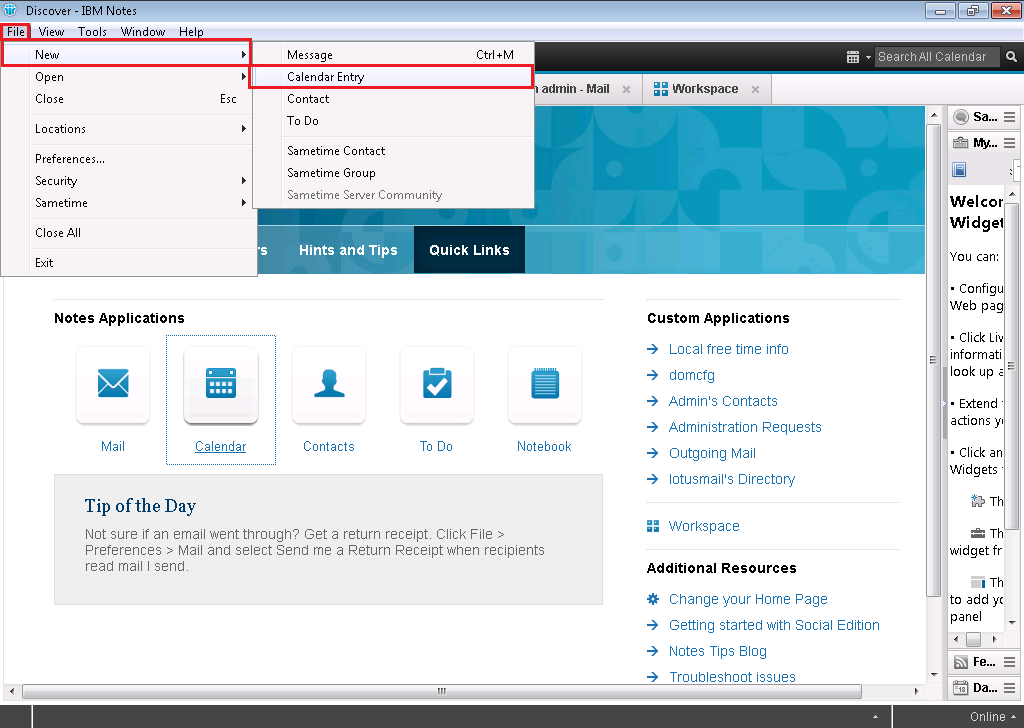
- Para organizar una reunión, haga clic en la Reunión en un menú desplegable.
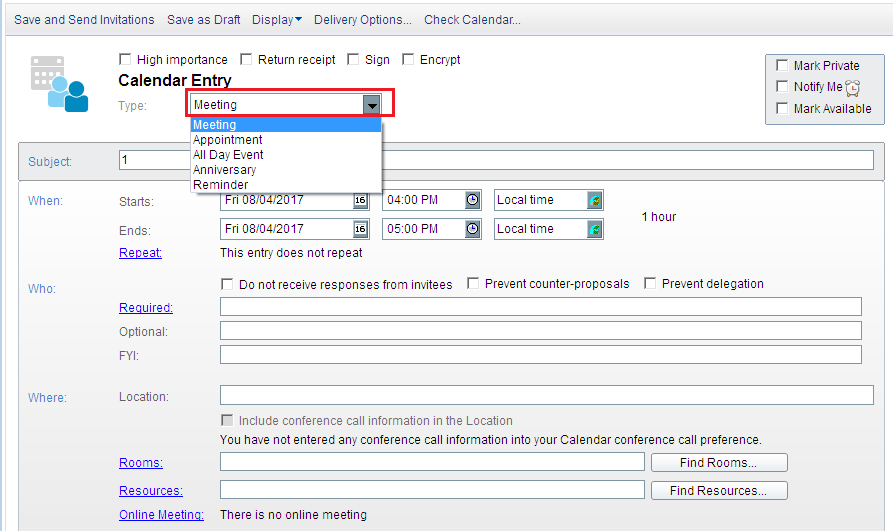
- Puede seleccionar las casillas de verificación anteriores según la prioridad de la reunión. Si la reunión es muy importante para asistir, si un usuario necesita un recibo de los usuarios que invitó a la reunión, Encripte la reunión, Marque la disponibilidad del usuario para sus invitados, etc.
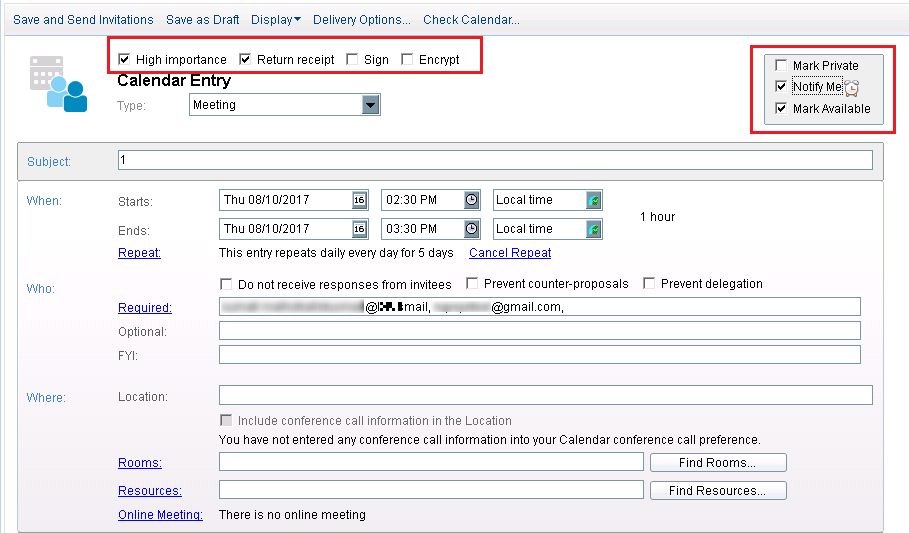
- Hay tres atributos para programar una reunión en Lotus Notes 9, es decir, Cuándo, Quién y Dónde. En el segmento Cuándo, debe especificar la fecha, la hora y la zona horaria de la reunión.
- Comienza: En esta sección, especifique la fecha de inicio de la reunión, que incluye la fecha, la hora y la zona horaria.
- Extremos: Aquí, especifique la fecha de finalización, incluidos los mismos detalles que en la sección Inicios.
- Repetir: También puede repetir el horario para el número de días que desee que esta reunión se celebre a la misma hora todos los días.
- Cancelar repetición: Si ha creado algún programa repetido, puede cancelarlo.
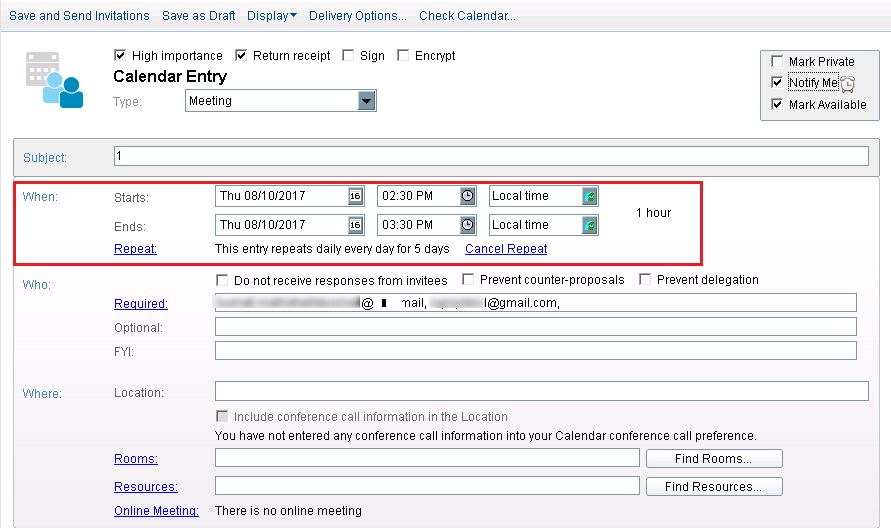
- Ahora, en el segmento de quién, debe incluir a los usuarios invitados a asistir a la reunión.
- Obligatorio: Incluya a todos los usuarios que deban asistir a la reunión. Puede especificar el nombre o el correo electrónico del candidato en esta sección.
- Opcional: Esto es como CC del correo.
- Para su información: Como Opcional, actúa como BCC del correo.
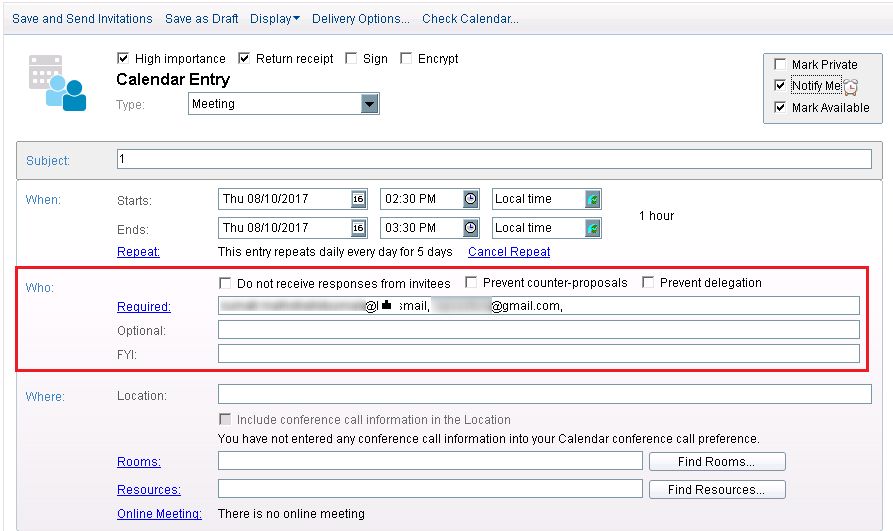
- En el segmento Dónde, debe definir el lugar donde se celebrará la reunión.
- Ubicación: Especifique el lugar de la reunión que se organizará.
- Salas: Reserve una sala para organizar la reunión.Recursos
- : Con la ayuda de esta sección, puede solicitar los recursos necesarios.
- Reunión en línea: Si la reunión está en línea, puede hacer clic en esta opción.
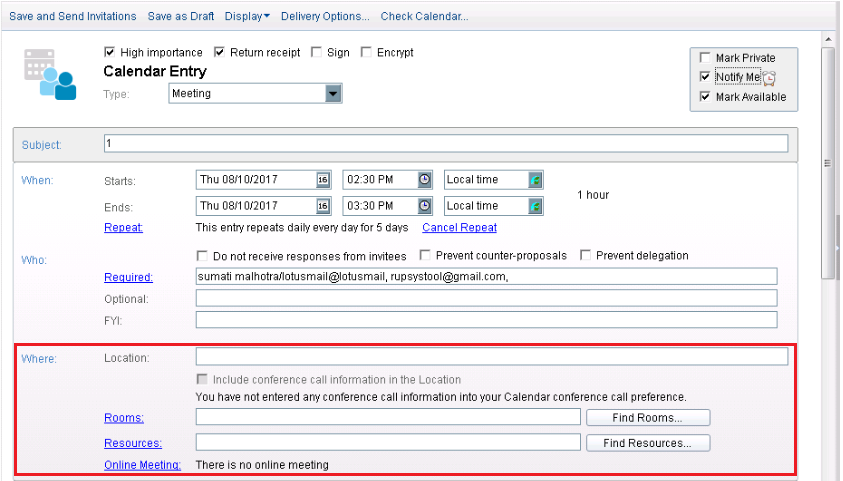
- Ahora se recupera de nuevo a la misma ventana. En Descripción, también puede adjuntar cualquier imagen, documento o mensaje en una reunión como se muestra. Ahora haga clic en Buscar horarios disponibles para saber si los invitados son libres de asistir a la reunión o no. Esto ayuda a programar una reunión en Lotus Notes fácilmente.
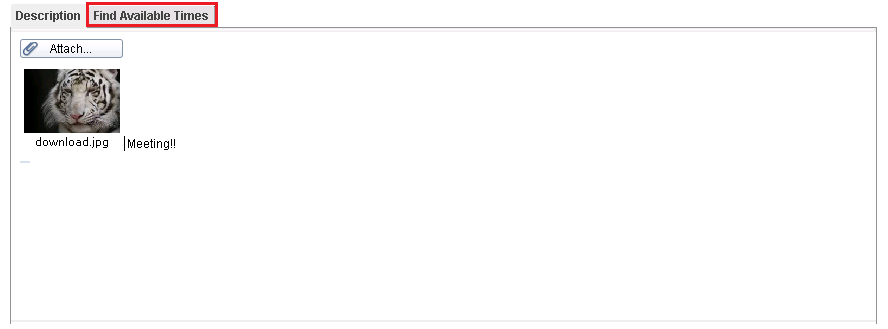
- El gráfico muestra el estado de los usuarios invitados a la reunión.
- Verde: Si la franja horaria de la reunión coincide con la hora mencionada de todos los candidatos, entonces se vuelve verde.
- Blanco: Informa sobre la disponibilidad de candidatos.
- Rojo & Rosa: muestra los detalles de los candidatos que no están disponibles.
- Gris: No muestra ningún detalle del invitado en el intervalo de tiempo deseado.
- Grisáceo claro: Muestra algunas restricciones que se aplican a los detalles dados. Debido a que no se puede mostrar en la pantalla.
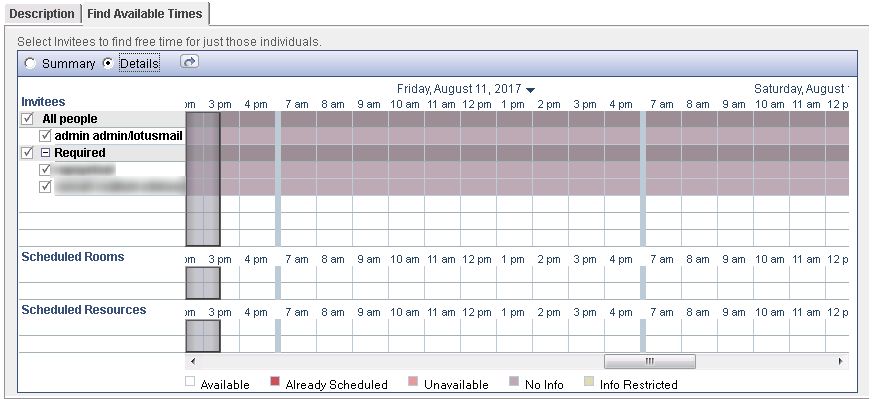
- Ahora haz clic en el botón Guardar y enviar invitaciones para programar una reunión en Lotus Notes 9.
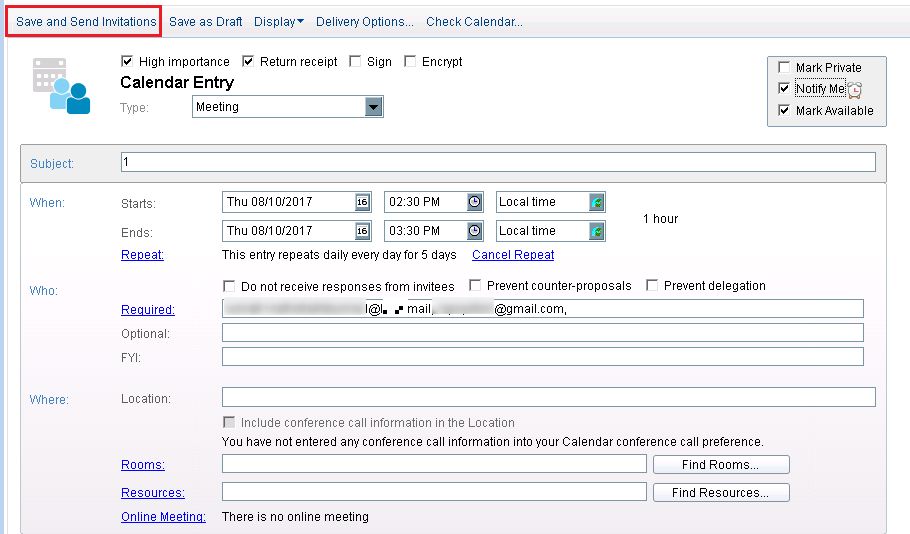
Verificar reuniones programadas
Puede verificar fácilmente el estado de la reunión creada en la aplicación de dos maneras:
- Puede verificar si la reunión está programada o no. Simplemente haga clic en Todos los documentos y haga clic en la programación que ha creado como se muestra.
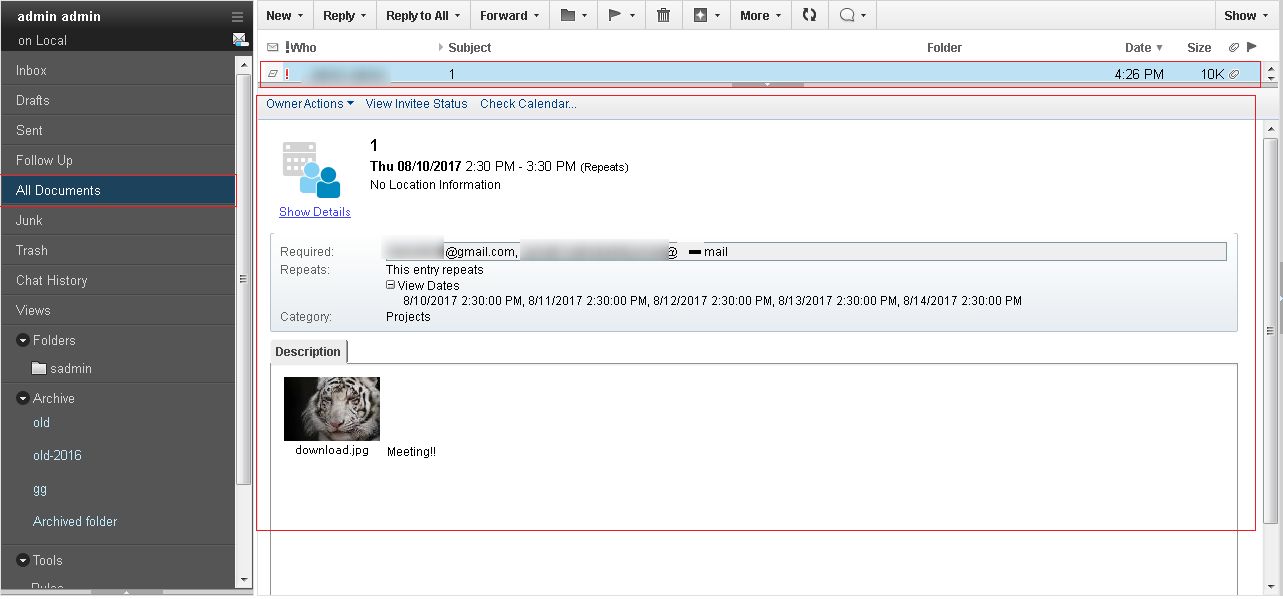
- Si tiene reuniones programadas para uno o más días, también puede verlas en el Calendario. Simplemente haga clic en el icono del Calendario como se muestra y abra el mes en el que ha programado la reunión. Como puede ver a continuación, la hora se menciona en los días en que está programada la reunión.
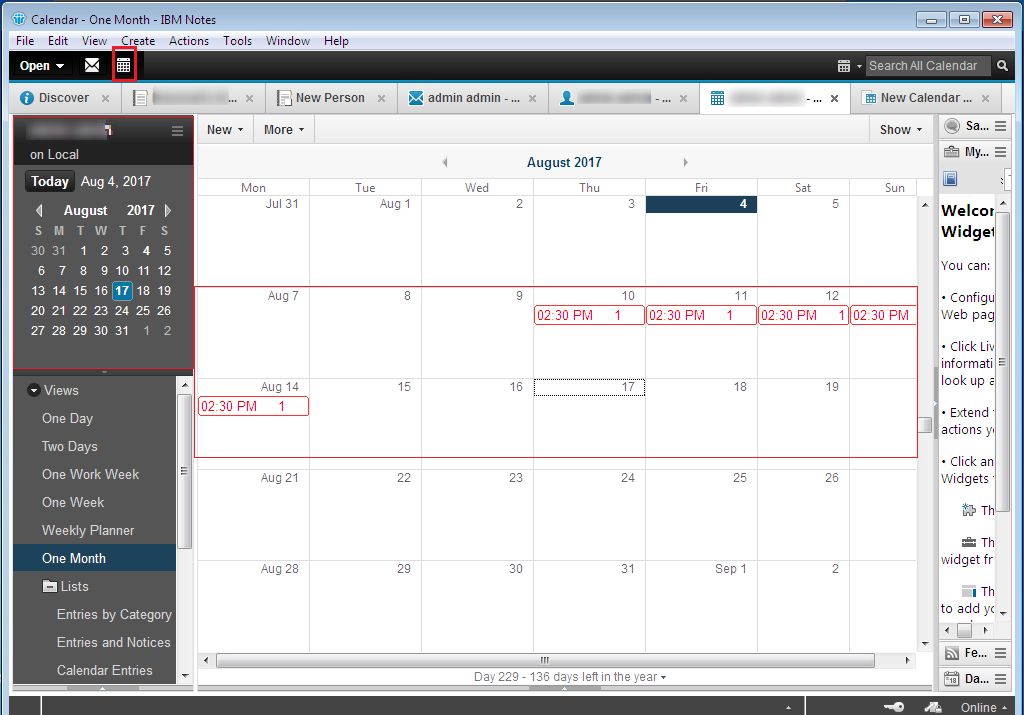
Respuesta para Solicitud de reunión
Ahora, los invitados deben responder a la invitación seleccionando opciones como:
- Aceptar: Los invitados aceptarán la invitación usando este botón.
- Rechazo: Con esto, el candidato había rechazado la invitación.
- Botón Responder: Contiene algunas opciones que se muestran a continuación para aceptar o rechazar la invitación por cualquier motivo.
